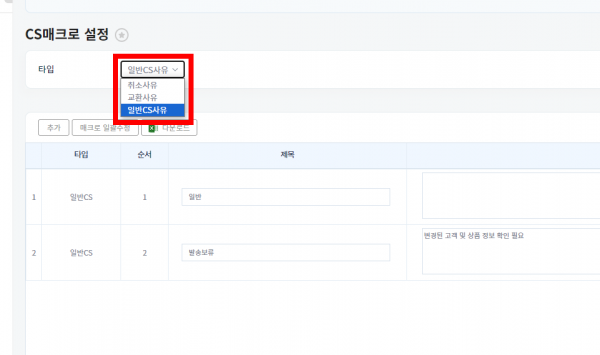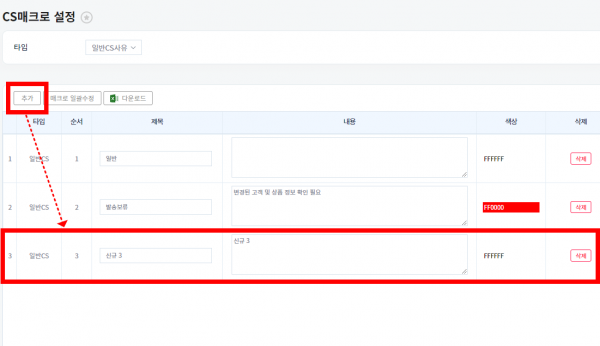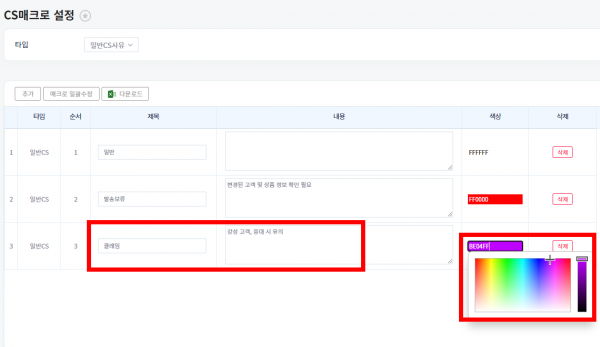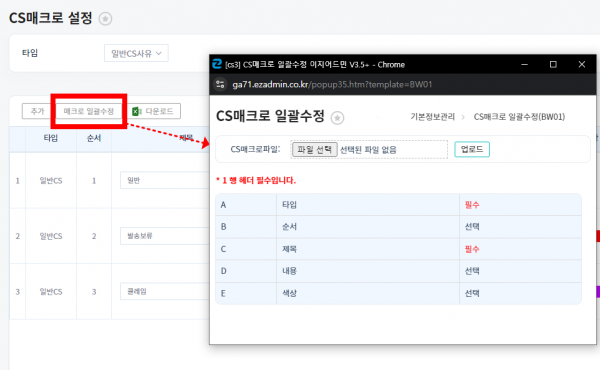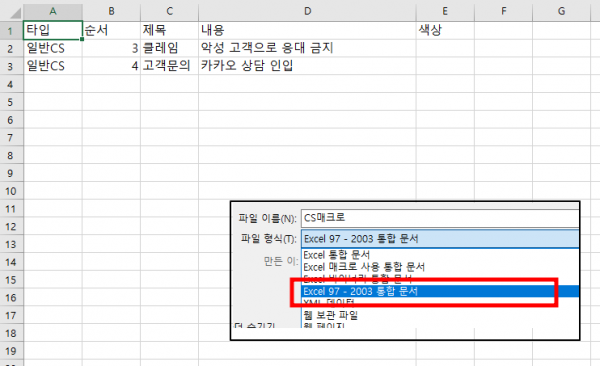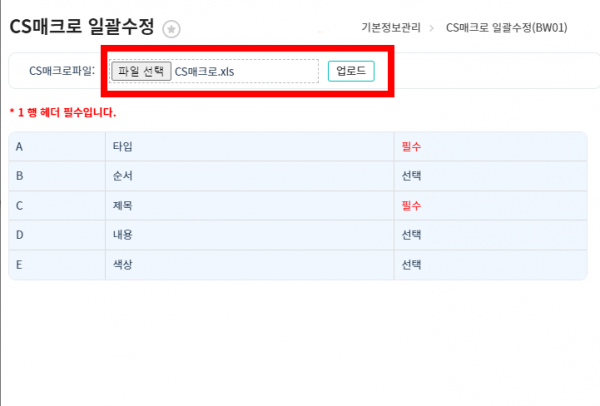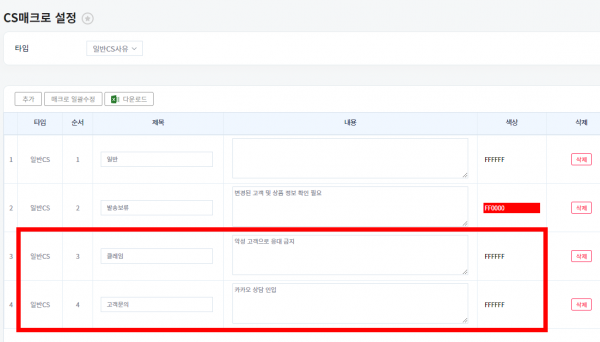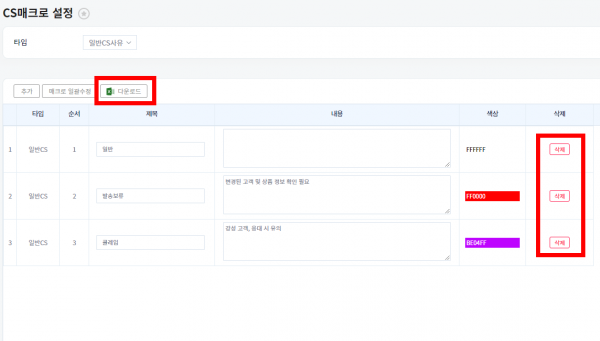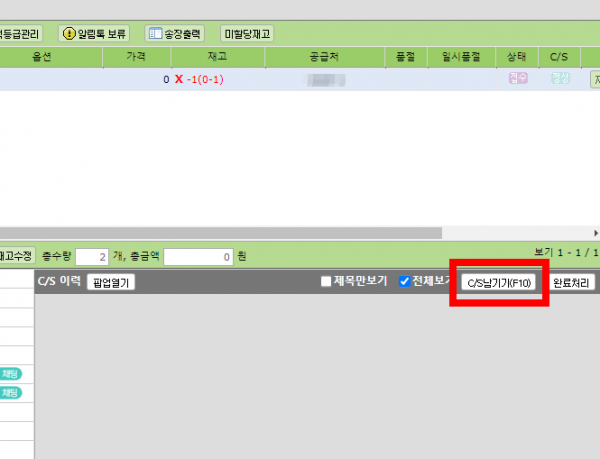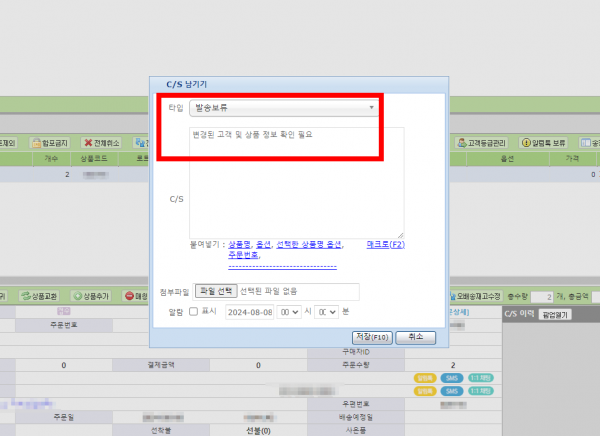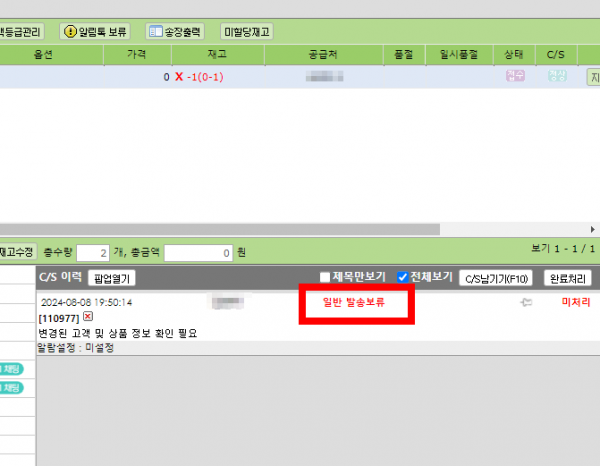CS매크로사용
둘러보기로 이동
검색으로 이동
개요
C/S타입(취소, 교환, 일반)을 설정하고, 각 타입별 매크로 및 색상을 지정하여 보다 간편하게 CS이력을 작성할 수 있습니다.
- 환경설정으로 별도 오픈이 필요합니다. 사용을 원하실 경우 고객센터 > 문답게시판으로 요청 바랍니다.
step 1. C/S 매크로 설정하기
A. 개별 설정[기본정보관리 > 마이메뉴 > CS매크로 설정] 1. 취소, 교환, 일반CS사유 중 원하는 타입을 선택합니다. |
|
2. [추가] 를 누르면 신규 타입이 생성됩니다. |
|
3. 생성된 타입의 각 항목을 클릭하여, 원하는대로 매크로를 수정할 수 있습니다.
|
B. 일괄 설정1. [매크로 일괄수정] 을 클릭합니다. |
|
2. 팝업창에 노출된 양식에 맞춰 엑셀파일을 작성합니다.
|
|
3. CS매크로 일괄수정 팝업창에서 업로드 할 파일을 선택하고, [업로드]를 클릭합니다. |
|
4. 기존의 매크로 수정 및 신규로 등록된 매크로를 확인할 수 있습니다. |
TIP. 삭제 및 다운로드
|
step 2. C/S 매크로 활용하기
|
[C/S관리 > C/S] 1. C/S처리가 필요한 주문을 검색하고, [C/S남기기] 를 클릭합니다. |
|
2. 원하는 타입을 선택합니다. 사전에 설정해두었던 내용이 자동으로 입력되는 것을 확인할 수 있습니다. |
|
3. [저장]을 클릭하면, C/S이력 제목이 사전에 설정된 색상으로 표시되는 것을 확인할 수 있습니다.
|
관련 FAQ